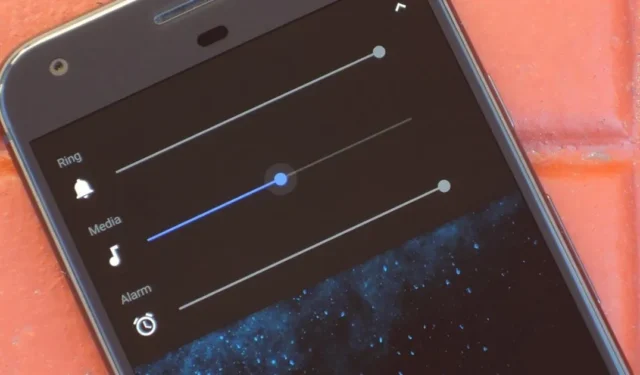
Android는 전 세계에서 가장 널리 사용되는 모바일 운영 체제이지만 문제가 없는 것은 아닙니다. 오픈 소스 특성으로 인해 사용자는 iPhone 사용자에 비해 더 많은 결함을 겪을 수 있습니다. 최근 Android 사용자들 사이에서 흔히 있는 불만은 볼륨 레벨이 예상치 못하게 감소한다는 것입니다. 기기에서 이런 이상한 동작을 경험했다면 이 가이드는 잠재적인 원인을 설명하고 효과적인 해결책을 제시하는 것을 목표로 합니다.
Android 볼륨이 자동으로 감소하는 이유 이해
Android 기기의 볼륨이 갑자기 떨어지는 데에는 수많은 이유가 있습니다. 이 문제는 볼륨 버튼의 오작동과 같은 하드웨어 관련 문제나 손상된 파일이나 충돌하는 애플리케이션을 포함한 소프트웨어 결함에서 비롯될 수 있습니다.
일부 안드로이드 기기는 소리 출력을 약 50%로 제한하여 청력을 보호하기 위해 볼륨 레벨을 제한하도록 설계되었습니다. 그러나 이 문제의 가장 흔한 원인은 결함이 있는 볼륨 버튼입니다. 이 성가신 문제를 해결하고 문제를 해결하는 효과적인 방법을 살펴보겠습니다.
1. 기기를 다시 시작하세요
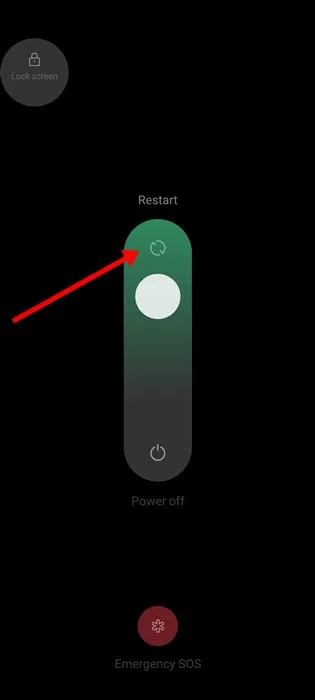
이 문제가 처음 발생하면 하드웨어 오작동 가능성은 최소입니다. 사소한 버그나 결함이 볼륨 설정에 영향을 미칠 수 있습니다. 가장 간단한 단계부터 시작하세요. 기기를 다시 시작하세요. Android를 다시 시작하려면 전원 버튼을 길게 누르고 ‘ 다시 시작 ‘을 선택하세요. 기기가 다시 켜지면 오디오 재생을 테스트하여 문제가 지속되는지 확인하세요.
2. 휴대폰 케이스 검사
잘 맞지 않는 휴대폰 케이스는 의도치 않게 기기의 볼륨 컨트롤을 방해할 수 있습니다. 케이스가 너무 꽉 끼거나 모델과 호환되지 않으면 볼륨 버튼이 눌리거나 예기치 않게 작동할 수 있습니다. 케이스를 일시적으로 제거하여 문제가 해결되는지 확인하는 것이 좋습니다.
3. 볼륨 리미터 비활성화
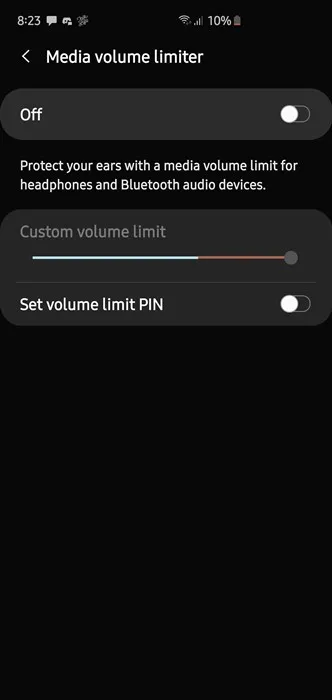
많은 안드로이드 폰에는 헤드셋이 연결되면 자동으로 사운드 레벨을 줄이는 내장 볼륨 리미터가 장착되어 있습니다. 이 기능이 청취 경험을 방해하는 경우, 끄는 것이 좋습니다. 다음 단계를 따르세요.
- 설정 앱을 엽니다 .
- 소리 및 진동을 선택하세요 .
- 오른쪽 상단 모서리에 있는 3개 점으로 구성된 메뉴를 탭하고 미디어 볼륨 제한기를 선택하세요 .
- 이 기능을 끕니다.
그 후에 헤드셋을 다시 연결하면 볼륨 레벨을 제한 없이 사용할 수 있습니다.
4. 볼륨 버튼이 멈췄는지 확인하세요

볼륨 레벨이 감소하는 일반적인 원인은 볼륨 버튼이 멈췄거나 손상된 것입니다. 볼륨 버튼을 검사하여 물리적으로 멈췄는지 확인하세요. 손상된 경우 전문 기술자에게 교체를 요청하거나 타사 앱을 사용하여 볼륨 버튼을 음소거한 다음 설정을 통해 볼륨을 계속 조정하세요.
5. 적응형 사운드 끄기(Pixel 기기)
Pixel 스마트폰을 사용하는 경우 Adaptive Sound 기능이 사운드 레벨을 변경하는 데 영향을 미칠 수 있습니다. 이 기능은 환경 소음에 따라 오디오를 조정합니다. 이 옵션을 비활성화하려면 다음 단계를 따르세요.
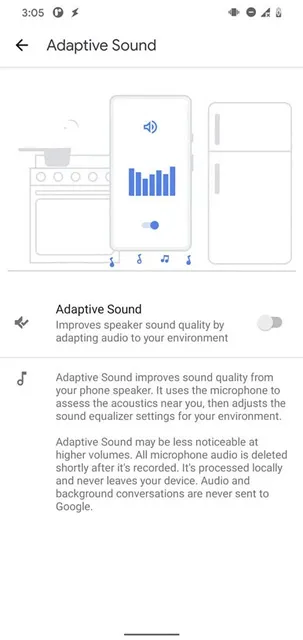
- 설정 앱을 열고 소리 및 진동을 선택하세요 .
- 적응형 사운드를 찾아 탭합니다 .
- 설정을 끕니다.
이렇게 하면 자동 볼륨 조절이 중지됩니다.
6. 점진적 링 기능 끄기(픽셀 기기)
Pixel 휴대폰에는 전화가 울리면 처음에는 진동하고, 점차 볼륨을 높이는 설정이 있습니다. 이 기능을 비활성화하면 볼륨 설정이 안정될 수 있습니다. 방법은 다음과 같습니다.
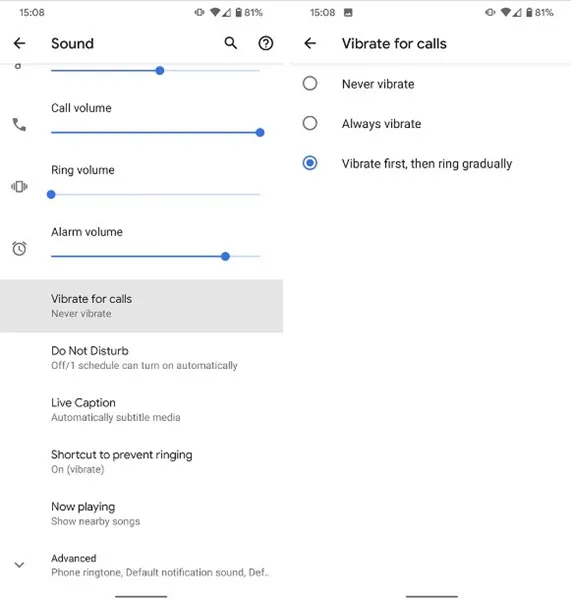
- 설정을 엽니다 .
- 접근성 으로 이동합니다 .
- 진동과 촉각을 선택하세요 .
- 먼저 진동을 끄고 , 그다음에는 점차적으로 울리는 벨소리를 끕니다 .
7. 문제가 있는 앱 제거
최근에 설치한 타사 애플리케이션이 오디오 컨트롤을 방해할 수 있습니다. 최근에 새 앱을 추가한 경우 문제가 스스로 해결되는지 확인하기 위해 앱을 제거하는 것을 고려하세요. 홈 화면에서 앱 아이콘을 터치하고 길게 누른 다음 제거 를 선택하세요 .
8. Bluetooth 장치가 연결되어 있지 않은지 확인하십시오.
Android 스마트폰은 안전상의 이유로 Bluetooth 장치나 유선 헤드폰에 연결하면 볼륨을 낮추도록 설계되었습니다. 외부 오디오 장치에 연결한 후에는 볼륨을 수동으로 조절하는 것이 중요합니다. 이렇게 하면 휴대전화의 볼륨 동작에 대한 혼란이 생길 수 있습니다.
9. 안전 모드로 부팅
Android 기기에는 타사 앱을 일시적으로 비활성화하는 안전 모드가 포함되어 있습니다. 이 모드에서 볼륨이 정상적으로 작동하면 최근에 설치된 앱이 문제의 원인일 가능성이 큽니다. 범인을 찾을 때까지 각 앱을 비활성화하거나 제거하세요.
10. 안드로이드를 최신 상태로 유지하세요
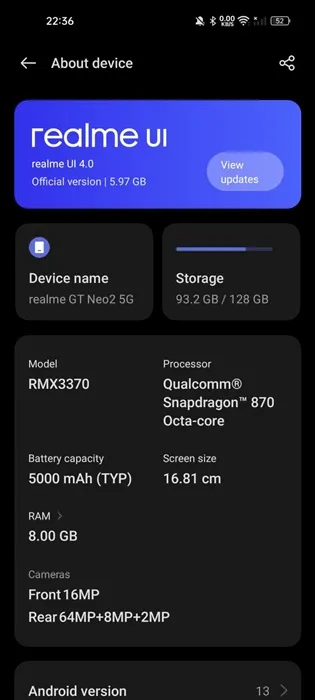
볼륨 문제가 소프트웨어 업데이트와 직접 관련이 없더라도 기기의 운영 체제를 최신 상태로 유지하면 최신 수정 사항과 개선 사항의 혜택을 누릴 수 있습니다. 설정 > 휴대전화 정보 로 이동하여 사용 가능한 업데이트를 확인하세요.
11. 공장 초기화를 수행합니다.
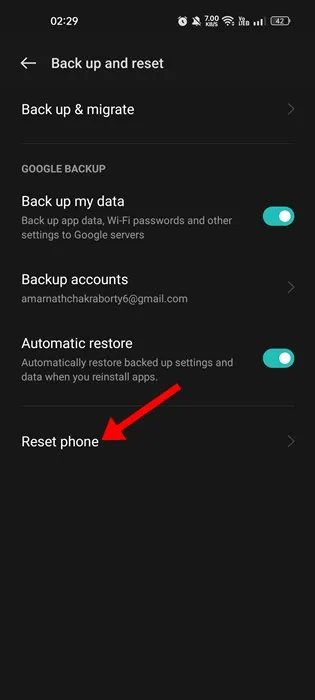
가끔 맬웨어나 수정된 설정으로 인해 지속적인 볼륨 문제가 발생할 수 있습니다. 다른 문제 해결 단계로도 문제가 해결되지 않으면 공장 초기화가 필요할 수 있습니다. 이렇게 하면 기기가 원래 상태로 복원되고 모든 앱과 개인 설정이 삭제되므로 진행하기 전에 데이터를 백업하세요.
12. 전문가의 지원을 받으세요
문제를 독립적으로 해결할 수 없는 경우, 기기 제조업체나 지역 서비스 센터에 문의해야 할 때일 수 있습니다. 이들은 사운드 카드나 기타 중요한 구성 요소의 문제와 같은 하드웨어 문제를 진단할 수 있습니다. 기기가 보증 기간 내에 있는 경우, 무료로 수리 또는 교체를 받을 수 있습니다.
이러한 전략은 Android 기기에서 볼륨이 예기치 않게 감소하는 일반적인 문제를 극복하는 데 도움이 될 것입니다. 추가 질문이 있거나 추가 지원이 필요한 경우 아래에 의견을 남겨주세요. 또한 이 가이드가 유용하다고 판명되면 주저하지 말고 다른 사람들과 공유하세요!




답글 남기기